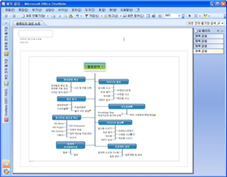■ Micorsoft Office 문서로 저장
■ Microsoft Office문서로 저장
현재 프로그램에 실행되어 있는 문서를 Microsoft Office문서로 변환하여 저장합니다.
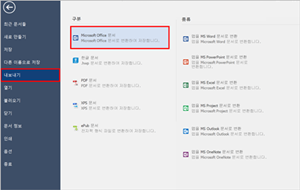
▪ Microsoft Word 문서로 변환
Microsoft Word는 매우 대중적인 워드 프로세서입니다. 이것은 매우 간단한 편지 작성에서부터 매우 복잡한 보고서 문서 작성에까지 폭 넓게 사용할 수 있습니다. ThinkWise는 맵 문서를 Microsoft Word 문서로 변환할 수 있습니다.
변환할 맵 문서를 실행 합니다.
[파일]에서 [내보내기]의 [구분] ‘Microsoft Office 문서’의 [종류] ‘맵을 MS Word 문서로 변환’을 실행합니다.
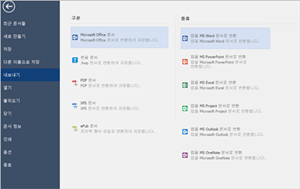
Microsoft Word 문서로 변환 창이 나타납니다.
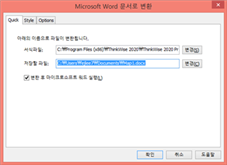
- 서식파일 : 변환된 워드 문서에 적용할 서식 파일을 지정합니다.
- 저장할 파일 : Microsoft Word 문서로 변환 후 저장할 위치를 지정합니다. 기본적으로는 현재 변환하고자 하는 맵 문서가 지정된 위치에 저장됩니다.
- ‘변환 후 마이크로소프트 워드 실행’ 버튼에 체크합니다.
- [style]탭: 맵을 Microsoft Word 문서로 변환할 때의 양식 스타일을 지정할 수 있습니다.
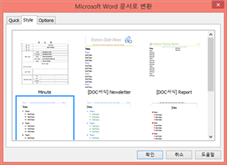
- [Option]탭 : 문서 변활 할 때의 세부 내용을 설정할 수 있습니다.
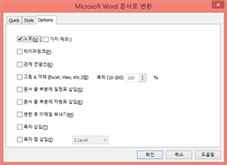
① 노트 : 맵의 노트 내용을 MS Word 문서로 변환합니다.
② 하이퍼링크 : 맵에 하이퍼링크 연결된 파일이나 주소를 MS Word 문서에서도 출력할 수 있도록
변환합니다.
③ 관계 연결선 : 맵에 나타난 연결선을 MS Word 문서에서도 출력할 수 있도록 변환합니다.
④ 그림&객체 축적 : 맵에 있는 그림이나 이미지를 10% ~ 200% 안에서 사이즈를 조절할 수 있습니다.
⑤ 문서 끝 부분에 일정표 삽입 : 맵의 일정표를 MS Word 문서 마지막에 삽입하여 출력 할 수
있습니다.
⑥ 문서 끝 부분에 자원표 삽입 : 맵의 자원표를 MS Word 문서 마지막에 삽입하여 출력 할 수
있습니다.
⑦ 변환 후 이메일 보내기 : MS Word 문서로 변환된 내용을 이메일로 바로 보낼 수 있게 설정 할 수
있습니다.
⑧ 목차 삽입 : 맵의 가지의 내용을 목차 형식으로 변환하여 삽입 할 수 있습니다.
⑨ 목차 맵 삽입 : 맵을 문서가 아닌 맵 모양으로 MS Word 문서에 먼저 나타낼 수 있습니다. Level 을 설정하면 설정한 Level 가지만 맵모양으로 출력 할 수 있습니다
[확인] 버튼을 누릅니다.
맵 문서 제목이 Microsoft Word 문서의 제목이 되고 나머지 주제가 내용이 되는 Microsoft Word 문서가 만들어질 것입니다.
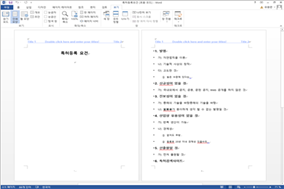
▪ Microsoft PowerPoint 문서로 변환
ThinkWise는 맵 문서와 Microsoft PowerPoint 문서와의 양방향 문서 변환 기능을 지원합니다.
Microsoft PowerPoint 문서로 변환할 맵 문서를 실행 합니다.
[파일]에서 [내보내기]의 [구분] ‘Microsoft Office 문서’의 [종류] ‘맵을 MS PowerPoint 문서로 변환’을 실행합니다.
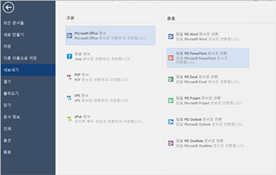
Microsoft PowerPoint 문서로 변환 창이 나타납니다.
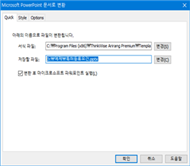
- 서식파일 : 변환된 워드 문서에 적용할 서식 파일을 지정합니다.
- 저장할 파일 : Microsoft PowerPoint 문서로 변환 후 저장할 위치를 지정합니다. 기본적으로는 현재 변환하고자 하는 맵 문서가 저장된 위치에 저장됩니다.
- 변환 후 마이크로소프트 파워포인트 실행 버튼에 체크합니다.
- [Style]탭 : 적용하고자 하는 [PPT 서식]을 선택합니다.
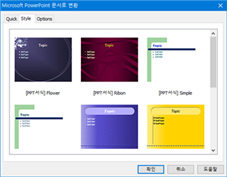
- [Option]탭 : 변환 방식 선택 및 결과에 포함할 항목을 선택합니다. 맵 문서에서 사용된 여러 가지 설정과 삽입된 개체 등에 대해 변환 시 포함할 항목을 선택합니다.
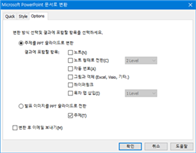
[확인]버튼을 누릅니다.
맵 문서 제목이 Microsoft PowerPoint 문서의 제목이 되고 나머지 주제가 내용이 되는 Microsoft PowerPoint 문서가 만들어질 것입니다.
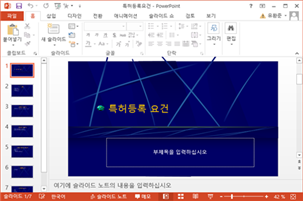
▪ Microsoft Excel 문서로 변환
Microsoft Excel 셀 단위로 숫자나 내용을 입력하여 분석, 계산 등에 활용되는 프로그램입니다. ThinkWise는 맵 문서를 이와 같은 Microsoft Excel 로 변환시켜줍니다.
Microsoft Excel 문서로 변환할 맵 문서를 실행 합니다.
[파일]에서 [다른 이름으로 저장]의 [구분] ‘Microsoft Office 문서’의 [종류] ‘맵을 MS Excel 문서로 변환’을 실행합니다.
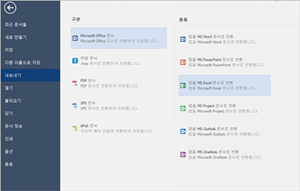
Microsoft Excel 작업으로 변환 대화상자가 실행됩니다.
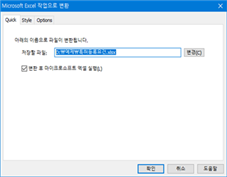
- [변경]버튼 : 저장할 파일 위치와 파일명을 지정할 수 있습니다. 기본적으로는 현재 변환하고자 하는 맵 문서가 저장된 위치에 저장됩니다.
- 변환 후 마이크로소프트 엑셀 실행 : 변환된 Microsoft Excel 문서를 실행하려면 ‘변환 후 마이크로소프트 엑셀 실행’에 체크하십시오.
- [Style]탭 : Microsoft Excel 문서의 특성 상 맵 문서를 변환했을 때 Microsoft Excel 의 셀에 어떠한 형식으로 적용할지를 선택합니다.
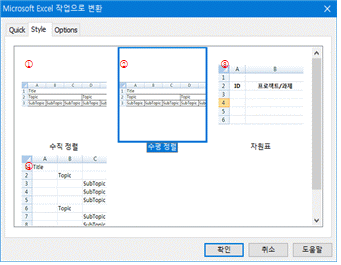
① 수직 정렬 : 가지의 배열이 수직으로 정렬되어 왼쪽 위에서부터 아래쪽으로 제목, 1레벨, 2레벨.이
나옵니다.
② 수평 정렬 : 가지의 배열이 수평으로 정렬되어 왼쪽부터 오른쪽으로 제목, 1레벨, 2레벨이 나옵니다.
③ 자원표 : 맵에 설정된 자원정보를 결과에 표시할지 여부를 결정합니다.
④ 트리 구조 : 가지의 배열이 트리 구조로 정렬됩니다.
- [Option]탭 : 결과에 포함할 항목을 선택합니다.
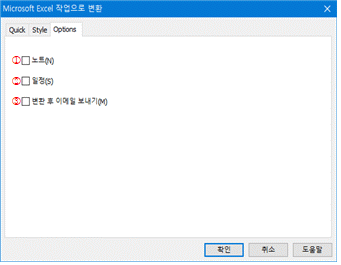
① 노트 : 노트 포함을 선택하면 Microsoft Excel 작업으로 변환 시 엑셀로 변환된 각 주제에 메모가 생성됩니다.
② 일정 : 결과에 포함할 항목을 일정으로 선택하면 MS Excel 작업으로 변환 시 엑셀로 변환된 각 주제에 메모가 생성되어 일정기간 정보 표시가 나타나게 됩니다.
③ 변환 후 이메일보내기
[확인] 버튼을 누릅니다.
Microsoft Excel 문서가 생성된 것을 볼 수 있습니다.
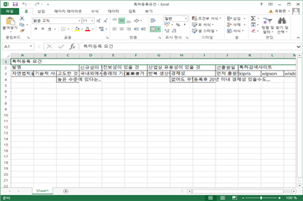
▪ 주제의 정렬 방식
아래의 맵문서를 엑셀로 변환 했을 때 주제의 정렬 방식에 따른 변환 결과입니다.
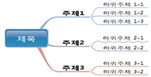
▫ 수평 정렬

▫ 수직 정렬

▫ 트리 구조

▪ Microsoft Project 문서로 변환
Microsoft Project 는 강력한 일정 계획 도구 입니다. 관리할 작업을 손쉽게 맵으로 작성한 후 Microsoft Project를 이용하여 복잡한 작업과 인력에 대한 내용을 만들 수 있습니다.
Microsoft Project 문서로 변환할 맵 문서를 실행 합니다.
[파일]에서 [내보내기]의 [구분] ‘Microsoft Office 문서’의 [종류] ‘맵을 MS Project 문서로 변환’을 실행합니다.
Microsoft Project 문서로 변환 마법사가 실행됩니다.
- 저장할 파일 : Microsoft Project 문서로 변환 후 저장할 위치를 지정합니다. 기본적으로는 현재 변환하고자 하는 맵 문서가 저장된 위치에 저장됩니다.
[다음] 버튼을 누릅니다.
일정이 포함되어 있는 모든 가지의 내용들은 자동으로 변환됩니다. MS Project 문서로 변환 시 포함 할 항목을 선택하여야 합니다. 필요한 항목을 선택한 후 다음 버튼을 눌러 다음 단계로 이동하십시오.
결과에 기호의 우선순위를 포함하고자 하는 경우 우선순위 세팅 버튼을 눌러 우선순위를 지정할 수 있습니다. 지정 후 확인을 누릅니다.
[다음] 버튼을 누릅니다.
변환된 Microsoft Project 문서를 실행하려면 변환 후 마이크로소프트 프로젝트 실행에 체크하십시오.
[마침] 버튼을 누릅니다.
Microsoft Project 문서가 생성된 것을 볼 수 있습니다.
▪ Microsoft Outlook 문서로 변환
Microsoft Outlook 은 통신, 일정, 작업 관리를 위한 강력한 온라인 도구입니다. 여러분들이 관리할 일정과 작업을 맵 문서로 만들어 Microsoft Outlook 작업으로 변환할 수 있습니다.
[파일]에서 [내보내기]의 [구분] ‘Microsoft Office 문서’의 [종류] ‘맵을 Outlook 문서로 변환’을 실행합니다.
Microsoft Outlook 프로그램이 실행되면서 작업 메뉴가 화면에 표시됩니다.
ThinkWise 문서에서 일정이 입력되어 있던 맵 주제들의 목록이 표시되고 일정이 입력되어 있는 것을 볼 수 있습니다.
필요 시 현재 상태에서 작업과 일정을 계속 추가해 나갈 수 있습니다.
▪ Microsoft OneNote 문서로 변환
Microsoft OneNote 문서로 변환할 맵 문서를 실행 합니다.
[파일]에서 [내보내기]의 [구분] ‘Microsoft Office 문서’의 [종류] ‘맵을 OneNote 문서로 변환’을 실행합니다.
Microsoft OneNote 프로그램이 실행되고 맵 문서가 Microsoft OneNote 문서 화면에 표시된 것을 확인할 수 있습니다.